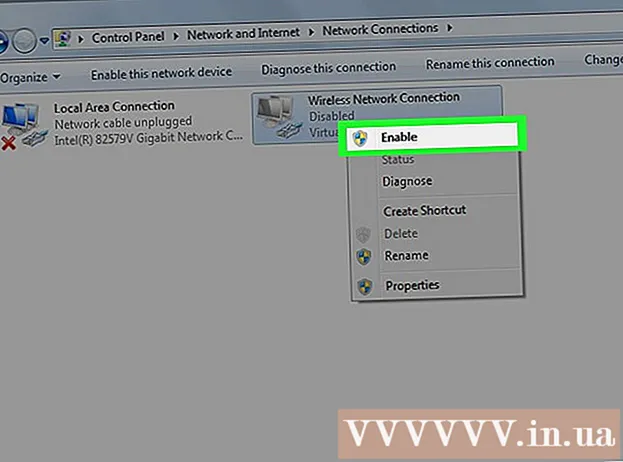May -Akda:
Tamara Smith
Petsa Ng Paglikha:
23 Enero 2021
I -Update Ang Petsa:
1 Hulyo 2024
![[PS3] Installing games on PS3 [folder game, iso, pkg, 4GB +, BLES]](https://i.ytimg.com/vi/MTBQ4WvyoJQ/hqdefault.jpg)
Nilalaman
- Upang humakbang
- Paraan 1 ng 2: Sa isang Linksys Router
- Paraan 2 ng 2: Paggamit ng isang Netgear router
Itinuturo sa iyo ng wikiHow na ito kung paano pamahalaan ang aling mga computer, telepono, tablet, o iba pang mga aparato ang maaaring kumonekta sa Internet sa pamamagitan ng iyong wireless access point. Ang mga hakbang upang magawa ito ay nag-iiba sa pamamagitan ng tagagawa ng router, ngunit maaari mong gamitin ang mga tagubiling Linksys at Netgear na ito upang maglakad sa iyo sa mga interface ng karamihan sa iba pang mga router.
Upang humakbang
Paraan 1 ng 2: Sa isang Linksys Router
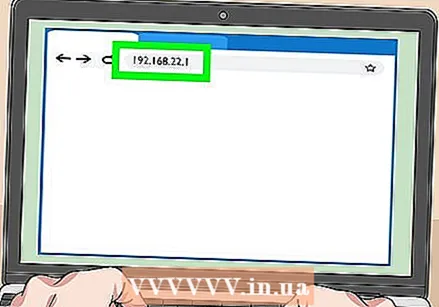 Kumonekta sa iyong WiFi router sa isang web browser. Maaari mo itong gawin sa pamamagitan ng pag-navigate sa IP address ng iyong router, tulad ng gagawin mo sa anumang iba pang website. Ito kung paano hanapin ang address sa Windows at macOS:
Kumonekta sa iyong WiFi router sa isang web browser. Maaari mo itong gawin sa pamamagitan ng pag-navigate sa IP address ng iyong router, tulad ng gagawin mo sa anumang iba pang website. Ito kung paano hanapin ang address sa Windows at macOS: - Windows:
- Buksan ang start menu at mag-click Mga setting.
- mag-click sa Network at Internet.
- mag-click sa Tingnan ang iyong mga pag-aari sa network sa ilalim ng pangunahing window. Ang IP address ay nakalista sa ilalim ng "Default gateway".
- Mac OS:
- Buksan ang menu ng Apple at mag-click Mga kagustuhan sa system.
- mag-click sa Network.
- Mag-click sa ilalim ng kanang panel Advanced. Maaaring kailanganin mong mag-click sa iyong koneksyon sa kaliwang pane bago mo makita ang pagpipiliang ito.
- Mag-click sa tab TCP / IP. Ang IP address ay nasa tabi ng "Router".
- Windows:
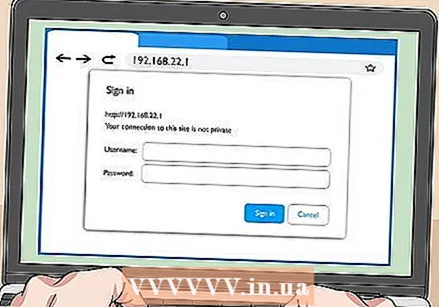 Mag-log in gamit ang administrator username at password. Maliban kung binago mo ang impormasyon sa pag-login, pareho ang username at password admin.
Mag-log in gamit ang administrator username at password. Maliban kung binago mo ang impormasyon sa pag-login, pareho ang username at password admin.  Hanapin ang MAC address ng aparato na nais mong pamahalaan. Ang isang mabilis na paraan upang magawa iyon ay upang ikonekta ang aparato sa router sa pana-panahon at pagkatapos ay hanapin ang entry sa talahanayan ng DHCP. I-plug ang aparato, pagkatapos ay sundin ang mga hakbang na ito:
Hanapin ang MAC address ng aparato na nais mong pamahalaan. Ang isang mabilis na paraan upang magawa iyon ay upang ikonekta ang aparato sa router sa pana-panahon at pagkatapos ay hanapin ang entry sa talahanayan ng DHCP. I-plug ang aparato, pagkatapos ay sundin ang mga hakbang na ito: - I-click ang tab sa tuktok ng pahina Katayuan.
- Mag-click sa sub-tab Lokal na network.
- mag-click sa Talahanayan ng client ng DHCP. Ipinapakita nito ang isang listahan ng lahat ng mga aparato na nakakonekta sa router. Ang mga IP at MAC address ay may label sa tabi ng bawat aparato.
- Kopyahin at i-paste ang MAC address ng anumang aparato na nais mong pamahalaan sa isang text editor.
 Mag-click sa tab Mga paghihigpit sa pag-access. Ito ay nasa tuktok ng pahina.
Mag-click sa tab Mga paghihigpit sa pag-access. Ito ay nasa tuktok ng pahina. 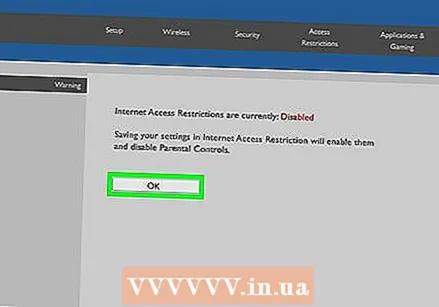 mag-click sa OK lang.
mag-click sa OK lang.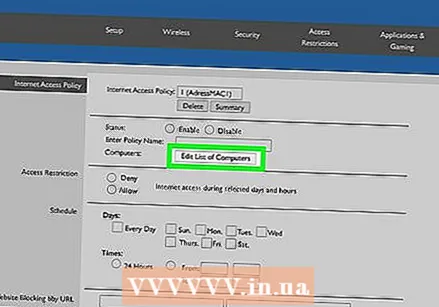 Lumikha ng isang bagong listahan ng Patakaran sa Pag-access. Ito ay isang listahan na namamahala sa aling mga aparato sa iyong network ang maaaring kumonekta sa internet (o ilang mga website / port) sa pamamagitan ng router na ito.
Lumikha ng isang bagong listahan ng Patakaran sa Pag-access. Ito ay isang listahan na namamahala sa aling mga aparato sa iyong network ang maaaring kumonekta sa internet (o ilang mga website / port) sa pamamagitan ng router na ito. - Pumili ng isang numero mula sa drop-down na menu na "Patakaran sa Pag-block ng Access".
- I-type at pangalanan ang listahan sa tabi ng "Ipasok ang pangalan ng patakaran" (hal., "I-block ang mga aparatong ito", "Payagan ang mga aparatong ito")
- mag-click sa Ipasadya ang listahan.
 Ipasok ang mga MAC address ng mga aparato na nais mong harangan. Ipasok ang bawat aparato sa isang hiwalay na linya.
Ipasok ang mga MAC address ng mga aparato na nais mong harangan. Ipasok ang bawat aparato sa isang hiwalay na linya. 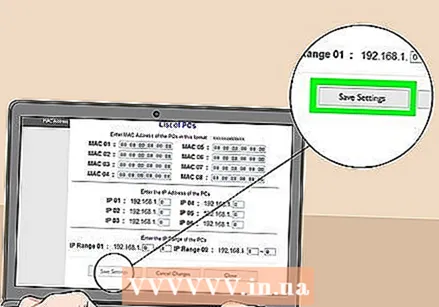 mag-click sa I-save ang mga setting.
mag-click sa I-save ang mga setting. mag-click sa Isara. Maaari mo na ngayong piliin kung papayagan o harangan ang mga aparatong ito.
mag-click sa Isara. Maaari mo na ngayong piliin kung papayagan o harangan ang mga aparatong ito. 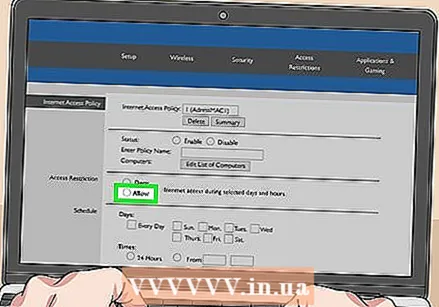 Pumili Payagan o Tumanggi.
Pumili Payagan o Tumanggi.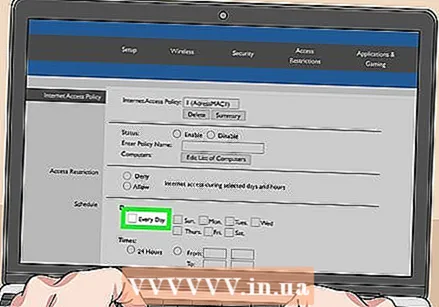 Piliin kung kailan papayagan o tanggihan ang mga aparatong ito. Pumili Araw-araw at 24 na oras upang harangan ang mga aparatong ito sa lahat ng oras ng lahat ng mga araw. Kung hindi man, piliin ang mga araw at oras na nais mong paghigpitan ang pag-access.
Piliin kung kailan papayagan o tanggihan ang mga aparatong ito. Pumili Araw-araw at 24 na oras upang harangan ang mga aparatong ito sa lahat ng oras ng lahat ng mga araw. Kung hindi man, piliin ang mga araw at oras na nais mong paghigpitan ang pag-access. 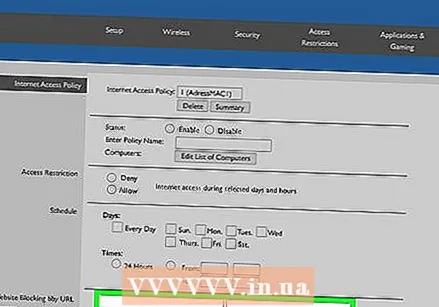 Paghigpitan ang pag-access sa ilang mga website (opsyonal). Kung nais mo lamang harangan ang ilang mga website mula sa listahang ito, ipasok ang mga URL (hal. Www.wikihow.com) sa mga kahon na "URL".
Paghigpitan ang pag-access sa ilang mga website (opsyonal). Kung nais mo lamang harangan ang ilang mga website mula sa listahang ito, ipasok ang mga URL (hal. Www.wikihow.com) sa mga kahon na "URL". 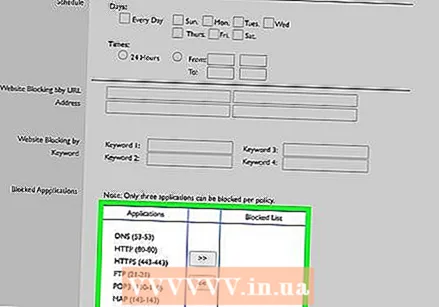 Paghigpitan ang pag-access sa ilang mga application (opsyonal). Upang mapigilan ang mga aparatong ito mula sa paggamit ng isang partikular na application o port, piliin ang serbisyo mula sa menu na "Mga Application", at i-click ang arrow upang idagdag ito sa haligi ng "Na-block na Listahan".
Paghigpitan ang pag-access sa ilang mga application (opsyonal). Upang mapigilan ang mga aparatong ito mula sa paggamit ng isang partikular na application o port, piliin ang serbisyo mula sa menu na "Mga Application", at i-click ang arrow upang idagdag ito sa haligi ng "Na-block na Listahan". 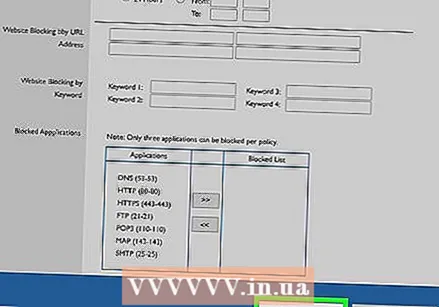 mag-click sa I-save ang mga setting. Ang iyong mga setting ay na-update na at ang mga napiling paghihigpit (o pag-access) ay inilapat.
mag-click sa I-save ang mga setting. Ang iyong mga setting ay na-update na at ang mga napiling paghihigpit (o pag-access) ay inilapat. - Upang magdagdag ng isa pang listahan, pumili ng ibang numero mula sa menu na "I-access ang Patakaran sa Pag-block", lumikha ng isang bagong pangalan ng listahan, pagkatapos ay mag-click I-edit ang listahan upang magdagdag ng mga aparato.
Paraan 2 ng 2: Paggamit ng isang Netgear router
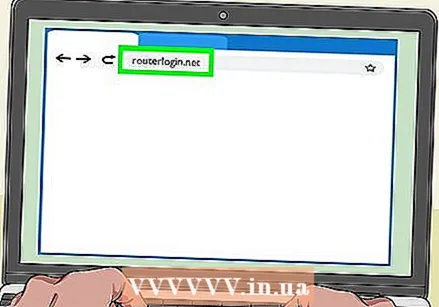 Kumonekta sa iyong WiFi router sa isang web browser. Isang madaling paraan upang magawa ito sa iyong Netgear router ay upang buksan ang isang browser at mag-navigate sa Routerlogin.net.
Kumonekta sa iyong WiFi router sa isang web browser. Isang madaling paraan upang magawa ito sa iyong Netgear router ay upang buksan ang isang browser at mag-navigate sa Routerlogin.net. 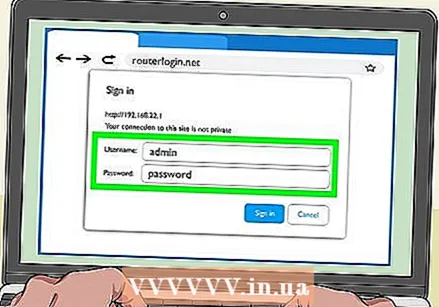 Mag-log in bilang isang administrator. Kung hindi mo pa pinalitan ang password, gamitin admin bilang pangalan sa pag-login at password bilang password
Mag-log in bilang isang administrator. Kung hindi mo pa pinalitan ang password, gamitin admin bilang pangalan sa pag-login at password bilang password  Mag-click sa tab Advanced. Karaniwan itong nasa tuktok na kaliwang sulok ng pahina.
Mag-click sa tab Advanced. Karaniwan itong nasa tuktok na kaliwang sulok ng pahina. - Ang magkakaibang mga modelo ng mga router ng Netgear ay may mga pagkakaiba-iba sa kanilang mga site sa pamamahala.
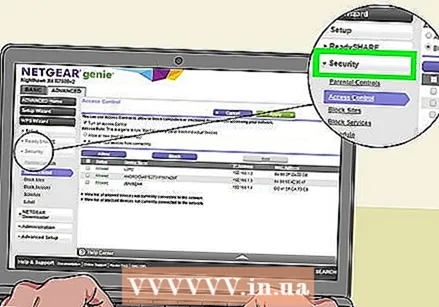 mag-click sa Seguridad. Nasa kaliwang haligi ito.
mag-click sa Seguridad. Nasa kaliwang haligi ito. 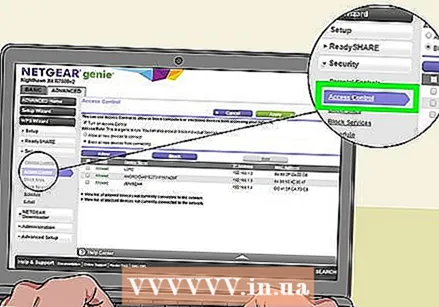 mag-click sa Pagkokontrolado. Ito ay isa sa mga pagpipilian sa ilalim ng "Seguridad".
mag-click sa Pagkokontrolado. Ito ay isa sa mga pagpipilian sa ilalim ng "Seguridad". 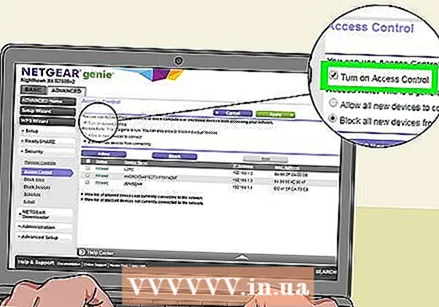 Lagyan ng check ang kahon sa tabi ng "paganahin ang kontrol sa pag-access". Makakakita ka ng isang listahan ng lahat ng mga aparato na kasalukuyang nakakonekta sa network, pati na rin mga link upang matingnan ang mga aparato na dating nakakonekta ngunit ngayon ay offline.
Lagyan ng check ang kahon sa tabi ng "paganahin ang kontrol sa pag-access". Makakakita ka ng isang listahan ng lahat ng mga aparato na kasalukuyang nakakonekta sa network, pati na rin mga link upang matingnan ang mga aparato na dating nakakonekta ngunit ngayon ay offline. 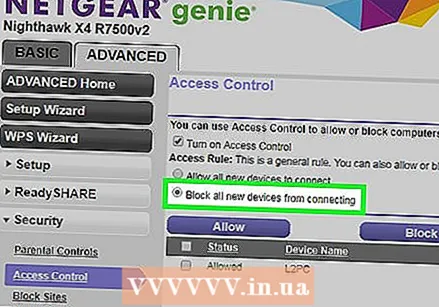 Pumili ng panuntunan sa pag-access. Pumili ng isa sa dalawang pagpipiliang ito:
Pumili ng panuntunan sa pag-access. Pumili ng isa sa dalawang pagpipiliang ito: - Ikonekta ang lahat ng mga bagong aparato: Pinapayagan ng pagpipiliang ito ang anumang aparato na kumonekta sa iyong network hangga't alam ng gumagamit ang password ng wifi. Piliin ang opsyong ito kung nais mong harangan ang mga tukoy na aparato, ngunit hindi lahat.
- I-block ang lahat ng mga bagong aparato mula sa pagkonekta: Ang pagpipiliang ito ay hindi papayagang kumonekta ang anumang aparato sa iyong Wi-Fi network (kahit na alam nila ang password ng Wi-Fi) maliban kung partikular mong idagdag ang kanilang MAC address sa listahang ito.
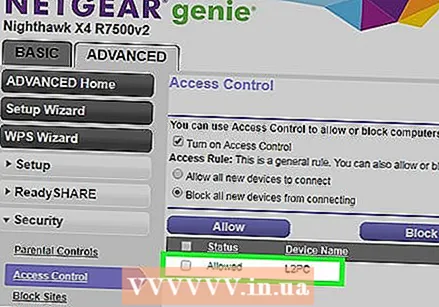 Hanapin ang aparato na nais mong harangan (o payagan). Kung ang aparato ay hindi online ngayon, mag-click Tingnan ang listahan ng mga pinapayagan na aparato na kasalukuyang hindi konektado sa network upang hanapin siya.
Hanapin ang aparato na nais mong harangan (o payagan). Kung ang aparato ay hindi online ngayon, mag-click Tingnan ang listahan ng mga pinapayagan na aparato na kasalukuyang hindi konektado sa network upang hanapin siya. 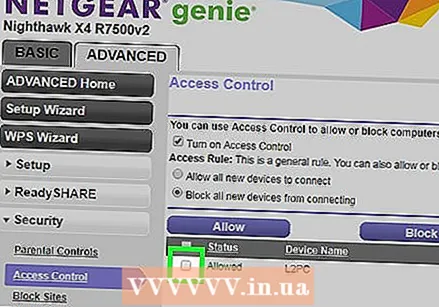 Lagyan ng check ang mga kahon sa tabi ng bawat aparato na nais mong harangan (o payagan).
Lagyan ng check ang mga kahon sa tabi ng bawat aparato na nais mong harangan (o payagan).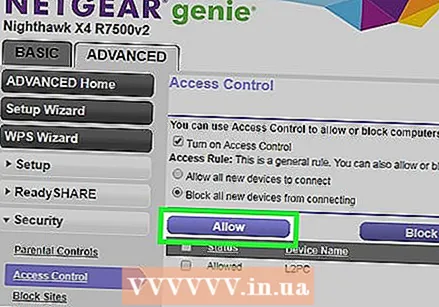 mag-click sa Harangan o Payagan.
mag-click sa Harangan o Payagan.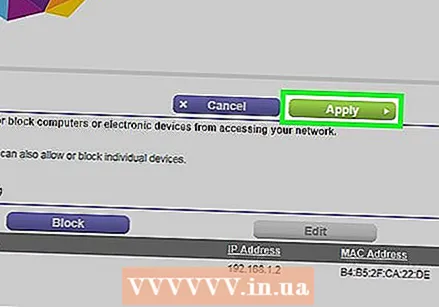 mag-click sa Upang mag-apply. Papayagan o mai-block ang napiling aparato, depende sa iyong pinili.
mag-click sa Upang mag-apply. Papayagan o mai-block ang napiling aparato, depende sa iyong pinili.